【摘要】:工作表数据排序类似数据库系统中的记录排序,是指根据某列或某些列数据的升降顺序进行排序。Origin9.1提供了单列排序、多列排序、部分工作表排序和整个工作表排序。此外,Origin9.1还提供了简单排序和嵌套排序。图9-37 数据排序的菜单命令1.简单排序单列数据简单排序步骤如下:打开工作表,选择一列数据。如果对整个工作表进行嵌套排序,则可用菜单命令→→,打开对话框,如图9-38所示。
工作表数据排序类似数据库系统中的记录排序,是指根据某列或某些列数据的升降顺序进行排序。Origin可以进行单列、多列,甚至整个工作表数据的排序(Sorting Data)。单列、多列和工作表排序的方法类似。Origin9.1提供了单列排序、多列排序、部分工作表排序和整个工作表排序。此外,Origin9.1还提供了简单排序和嵌套排序(Nested Sorting)。
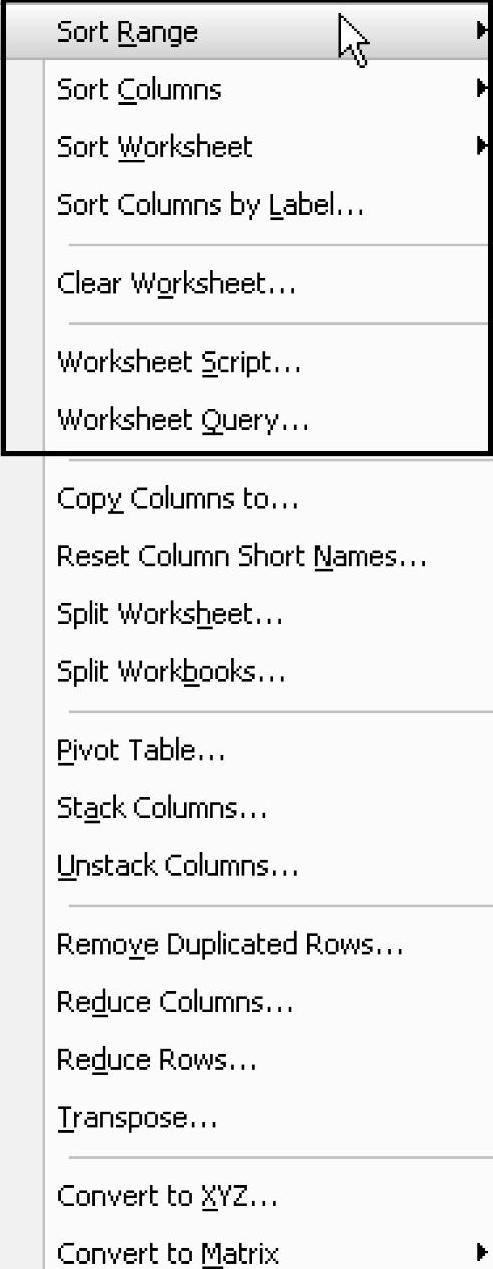
图9-37 数据排序的菜单命令
1.简单排序
单列数据简单排序步骤如下:
(1)打开工作表,选择一列数据。
(2)选择菜单命令【Worksheet】→【Sort Columns】,然后选择相应的排序方法,如“Ascending”“Descend-ing”或“Custom”。(www.daowen.com)
如果选择工作表中多列或部分工作表数据,则排序仅在该范围进行。其他数据排序的菜单命令也在【Worksheet】下拉菜单中,如图9-37所示。
2.嵌套排序
对工作表部分数据进行嵌套排序时,应先打开工作表,选择该部分数据,再选择菜单命令【Workshe-et】→【Sort Columns】→【Custom...】,进行排序。
如果对整个工作表进行嵌套排序,则可用菜单命令【Worksheet】→【Sort worksheet】→【Custom...】,打开【Nested Sort】对话框,如图9-38所示。通过选择“Ascending”或“Descending”进行排序。
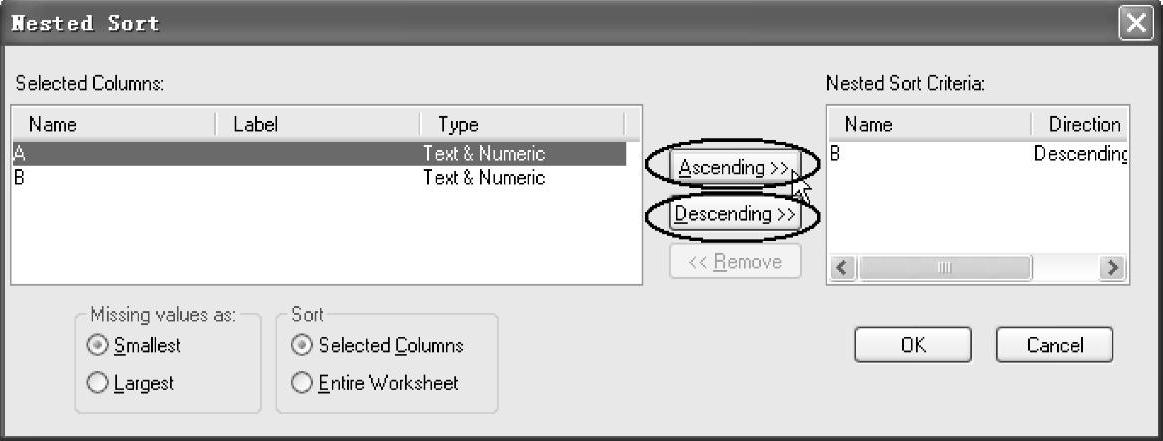
图9-38 【Nested Sort】对话框
免责声明:以上内容源自网络,版权归原作者所有,如有侵犯您的原创版权请告知,我们将尽快删除相关内容。
有关Origin9.1科技绘图及数据分析的文章






